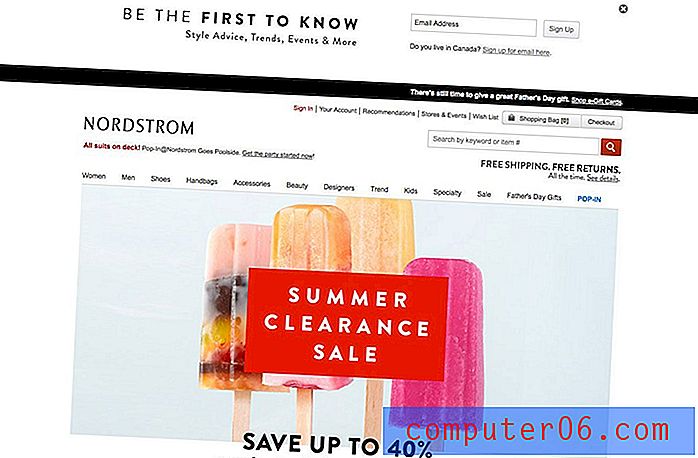Come disattivare il pulsante Opzioni di riempimento automatico in Excel 2010
La funzionalità di riempimento automatico in Microsoft Excel 2010 è molto utile quando è necessario riempire una serie di celle con una serie di numeri. In effetti, può essere un vero risparmio di tempo quando è necessario numerare le righe in un foglio di calcolo.
Ma la funzione di riempimento automatico spesso include un pulsante a comparsa Opzioni di riempimento automatico che può essere un po 'fastidioso e può persino rendere difficile la visualizzazione dei dati in alcune delle tue celle. La nostra guida di seguito ti mostrerà le impostazioni da modificare in modo da poter disabilitare questo pulsante Opzioni di riempimento automatico in Excel 2010.
Arresta la visualizzazione del pulsante Opzioni riempimento automatico in Excel 2010
I passaggi di questo articolo impediranno la visualizzazione del pulsante Opzioni di riempimento automatico mentre lavori in Excel 2010. Il pulsante di cui stiamo parlando è quello mostrato nella figura seguente. Notare che apportare la modifica descritta nei passaggi seguenti impedisce anche la visualizzazione del pulsante Opzioni Incolla .

- Apri Excel 2010.
- Fai clic sulla scheda File nell'angolo in alto a sinistra della finestra.
- Fai clic su Opzioni nella colonna sul lato sinistro della finestra.
- Fai clic sulla scheda Avanzate sul lato sinistro della finestra Opzioni di Excel .
- Scorri verso il basso fino alla sezione Taglia, copia e incolla del menu, fai clic sulla casella a sinistra del pulsante Mostra opzioni incolla una volta incollato per rimuovere il segno di spunta, quindi fai clic sul pulsante OK nella parte inferiore della finestra per applicare le modifiche.
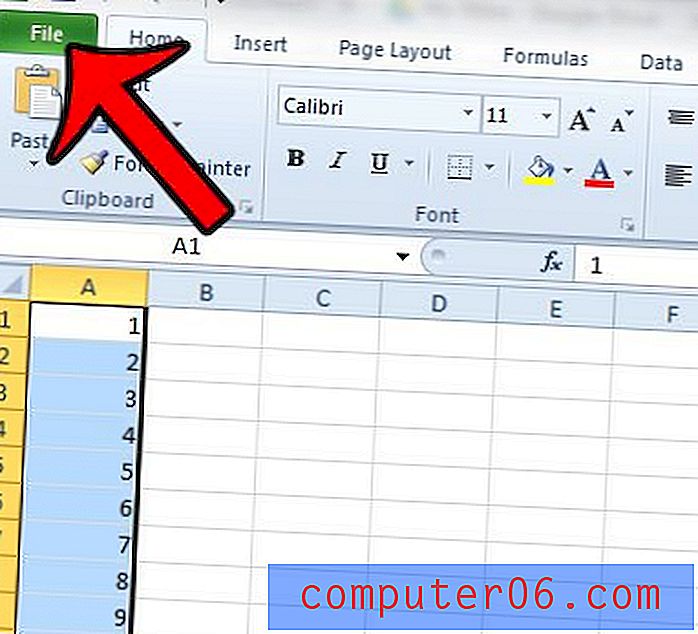
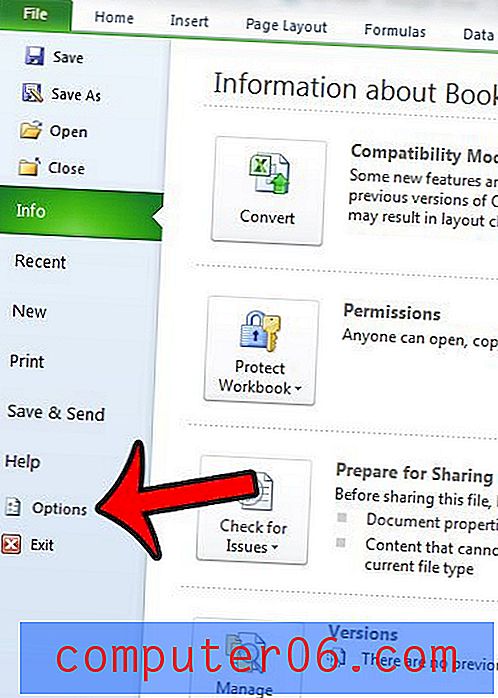
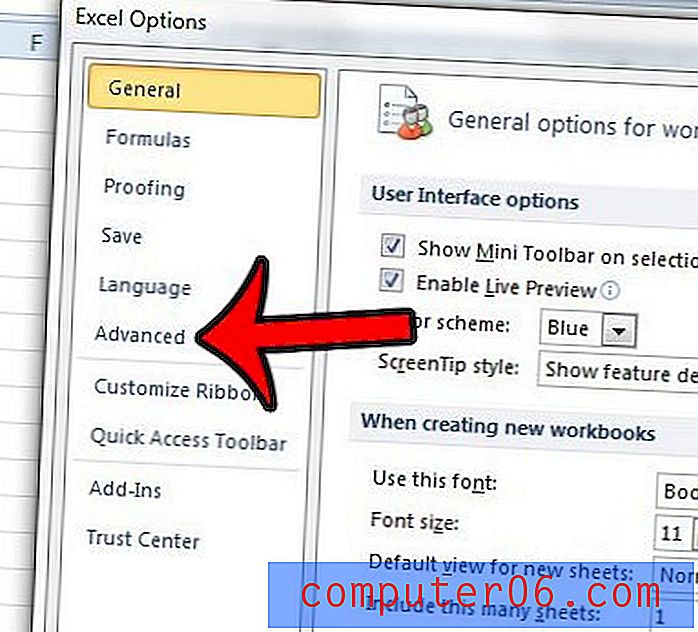
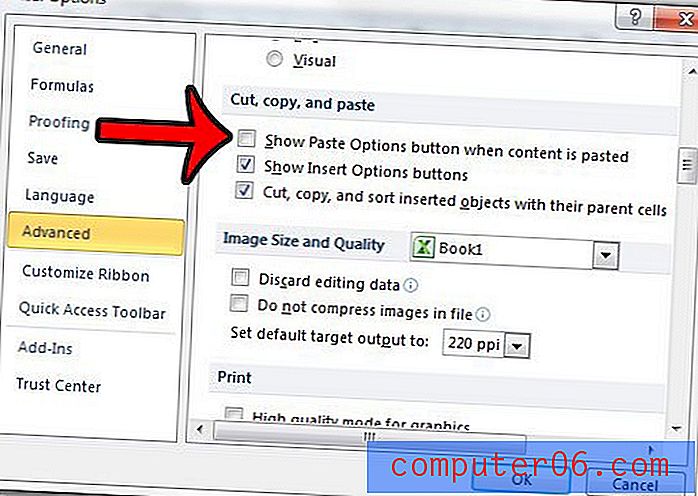
Come accennato in precedenza, questo disabiliterà sia il pulsante Opzioni riempimento automatico sia i pulsanti Opzioni Incolla .
Hai un foglio di lavoro di Excel in cui devi rendere tutte le tue file della stessa altezza, ma non vuoi impostare altezze di riga individuali per ogni riga nel foglio di calcolo? Scopri come applicare la stessa altezza di riga a più righe in Excel 2010 e risparmiare tempo e frustrazione.